Lær årets fire bedste gratis mindmapping-software
Mindmapping er en effektiv metode til at give en fremragende løsning på et problem, en plan og et koncept. Det er også en god kilde til at producere fantastiske ideer i form af kort. Af denne grund har vi lavet denne artikel for at introducere dig til gratis mindmapping-software på Mac og Windows. Vi ved, hvor praktisk det er at have eller bruge et værktøj, der ikke koster dig noget, men giver dig fremragende service. Derudover er dette det bedste mindmapping-værktøj, som alle taler om. Så uden yderligere adieu, gør dig klar og se, hvordan disse værktøjer vil bringe en væsentlig ændring til dit akademiske liv.
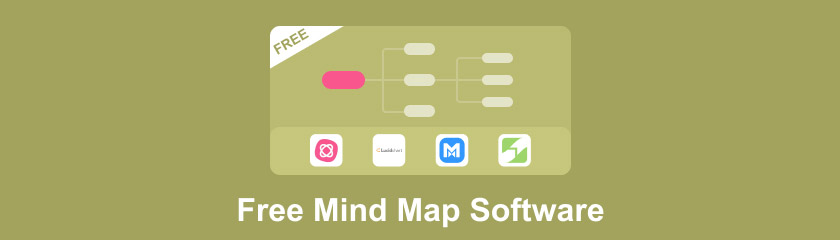
- Del 1. Sådan vælger du et godt Mind Mapping-værktøj
- Del 2. Top 3 Mind Mapping Software på Windows og Mac
- Del 3. Det ultimative og gratis Mind Mapping Tool Online
- Del 4. Ofte stillede spørgsmål om Mind Mapping
Som en hovedskribent af MindOnMaps redaktionsteam giver jeg altid reel og verificeret information i mine indlæg. Her er hvad jeg plejer at gøre inden jeg skriver:
- Efter at have valgt emnet om gratis mindmap-software, laver jeg altid en masse research på Google og i fora for at liste den software om at tegne mindmaps, som brugerne holder mest af.
- Så bruger jeg alle de gratis mindmap-skabere nævnt i dette indlæg og bruger timer eller endda dage på at teste dem én efter én.
- I betragtning af nøglefunktionerne og begrænsningerne ved disse gratis mindmapping-værktøjer, konkluderer jeg, hvilke brugstilfælde disse værktøjer er bedst til.
- Jeg ser også brugernes kommentarer til disse mindmap-programmer igennem for at gøre min anmeldelse mere objektiv.
Del 1. Sådan vælger du et godt Mind Mapping-værktøj
Hvad er den bedste gratis mindmapping-software til studerende eller andre grupper af mennesker? Først og fremmest skal du bestemme softwarens unikke egenskaber, før du kalder det en fantastisk. Og så vil denne del give dig ting, du skal overveje, før du anskaffer software, der vil være din følgesvend med din tekniske tænkningsteknik.
1. Understøttende platforme
For det første skal du overveje den platform, du bruger. Den software, du er ved at anskaffe, skal understøtte dit OS og din enhed.
2. Nem at bruge
En af grundene til, at software er effektivt, er dens evne til nemt at blive navigeret. Det bør ikke give en kompleks oplevelse for brugere af nogen art.
3. Indeholder omfattende funktioner
Mindmap-software bør indeholde mange funktioner, der vil hjælpe dig med at gøre ideerne overskuelige. Det skal have en omfattende samling af billeder, ikoner, former, diagrammer og farver for at give dit kort liv.
4. Samarbejdsfunktion
Denne funktion er nødvendig, når du laver virtuel brainstorming med kolleger. Under denne pandemi foregår de fleste konferencer online. Derfor, med tanke på kortlægning, bør den tage hensyn til andres ideer ved at tillade dem at arbejde via samarbejdsfunktioner.
5. Tilgængelig
Du bør også overveje tilgængeligheden af værktøjet. En, der vil være tilgængelig når som helst og hvor som helst, ville altid være en god software til Tony Buzans mind map-metode.
Del 2. Top 3 Mind Mapping Software på Windows og Mac
Vi ved, at sammenstillingen af de givne attributter ovenfor ikke vil være en let opgave. Derfor giver vi dig nu top 3 mindmap-software med deres funktioner, fordele og ulemper. Gennem dette vil du være i stand til at se og vælge blandt dem, hvilken der opfylder dine præferencer.
Top 1. MindMeister
Det MindMeister er et meget intuitivt værktøj, når det kommer til at skabe store projekter i mind mapping. Ydermere gives dens evne hovedsageligt til dem, der er i erhvervslivet, akademiet og kreative forbrugere. Derfor udvider det muligheden for andre brugere af mindmapping ved at downloade dette gratis mind mapping værktøj software på deres mobile enheder, for den er tilgængelig på Android, iOS og internettet.
Derudover arbejder MindMeister i detaljer; Når du begynder at arbejde på projektet, vil du blive bedt om at vælge en detaljeret kategori til din plan. Dens nøglefunktioner er også upåklagelige, hvor du endda kan placere en video i dine noder. Bortset fra det giver dette værktøj dig mulighed for at tilføje så mange noder, som du vil i overensstemmelse med at uddybe hovedideen.
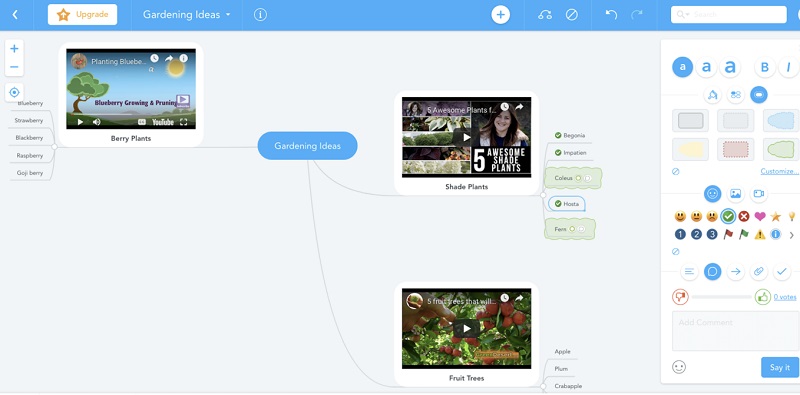
MindMeister har et rimeligt udvalg, hvor du kan få op til 3 mindmaps til at importere, dele og samarbejde for en gratis prøveversion. Derfor kan du opgradere til dens premium- og businessversioner, så du kan nyde flere af dens funktioner.
PROS
- Med en række funktioner.
- Det tilbyder Google Drev-integration.
- Den gratis prøveversion har de grundlæggende funktioner.
- Det er nemt at lære.
- Mulighed for at indlejre live-videoer på noderne.
ULEMPER
- Mobilappen er ikke så intuitiv som webappen.
- De større kort er svære at navigere.
- Dens betalte versioner betales årligt.
Top 2. Lucidchart
Det Lucidchart er Gratis mindmap-software på nettet og mobilapplikation, der giver dig mulighed for at sammensætte diagrammer, diagrammer, kortlægninger og tegninger. Ydermere har dette værktøj en brugervenlig grænseflade, hvor du også kan finde gode funktioner, som helt sikkert vil hjælpe dig med at lave dit eget diagram. Derudover tilbyder dette værktøj tastaturgenveje, hvor du nemt kan zoome ind og ud på grafen og foretage justeringer af de former, du vil tilføje til dit projekt.
Den gratis version kan arbejde op til 3 redigerbare dokumenter med 100 professionelle skabeloner. Den individuelle betalte version kan give dig en god start, hvor du kan nyde ubegrænset redigerbare dokumenter med mere end 1000 professionelle skabeloner til brug. Denne mindmap-software har også Team-versionen, hvor minimum 3 brugere kan nyde ubegrænset redigerbare dokumenter, 1000+ skabeloner, avanceret samarbejde og integration at nyde.
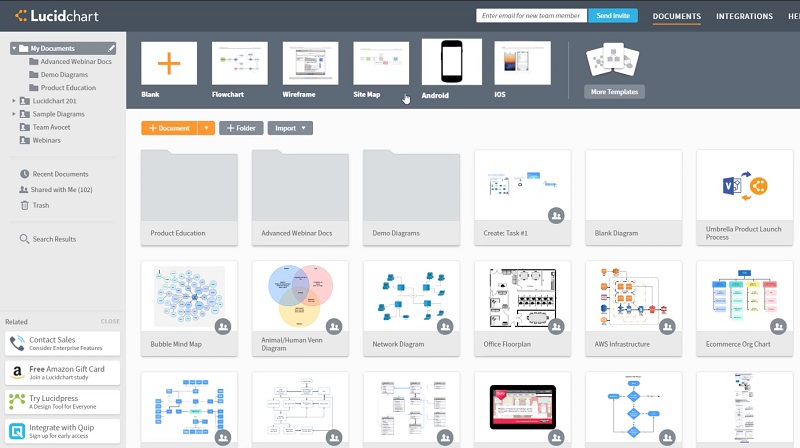
PROS
- Med tastaturgenveje.
- Det har intuitive designs.
- Fleksibel
- Det tilbyder en række funktioner.
- Den har en samarbejdsfunktion.
ULEMPER
- Nogle gange gælder et diagram med ændret størrelse ikke for andre brugere.
- Dens pris er en smule højere.
- Det har en brugerlicensbegrænsning.
Top 3. Coggle
Coggle er et online mindmapping-værktøj, der hierarkisk producerer dokumenter, der ligner et forgrenet træ. Desuden indeholder denne gratis mindmap-software funktioner, hvor du kan gemme ændringer automatisk, samarbejde i realtid, lave private diagrammer, tilføje flere delingspunkter og mere. Derudover begrænser dette værktøj ikke funktionerne på dets online platform, men også til dets mobilapplikation, der er tilgængelig på Android og iOS.
Derudover sigter Coggle på at imødekomme små, mellemstore og virksomhedsvirksomheder som deres type kunder. Denne software har dog stadig nogle ulemper, som brugerne ofte er stødt på. Andre har haft svært ved at bruge præsentationen, hvor der var faldende grene med knap så god synlighed.
Coggle er mindmap-software, der tilbyder en gratis prøveperiode kaldet Free Forever-planen, som giver dig mulighed for at lave tre private diagrammer og ubegrænset for offentlige. Dernæst er dens Awesome-plan, som passer til professionel og personlig brug, der giver privatliv og avancerede funktioner. Og endelig har den organisationsplanen, som er perfekt til de teams, der kan samarbejde om at få adgang til data og fakturering.
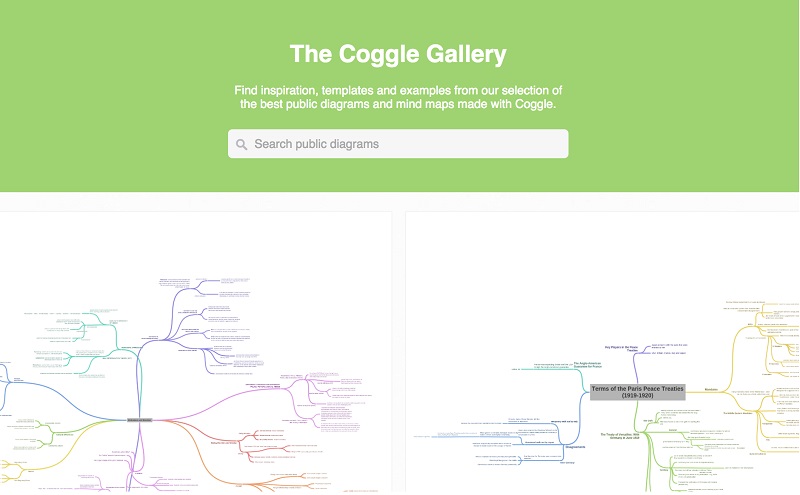
PROS
- Det fungerer godt med Google-tjenester.
- Det virker hurtigt.
- Det tilbyder adskillige funktioner.
- Dens gratis version indeholder meget funktionalitet.
ULEMPER
- Det er svært at forstå i starten.
- Diagrammerne bryder nogle gange sammen.
- Du skal have en tilstrækkelig internetforbindelse for at bruge den.
Del 3. Det ultimative og gratis Mind Mapping Tool Online
Sammen med de 3 bedste mindmapping-værktøjer på nettet i dag er dette ultimativt MindOnMap, det gratis mindmapping-software på Mac og Windows. Derudover er det også et onlineværktøj, der giver alle de aspekter, du har brug for, for at producere et væsentligt mindmap. Desuden tilbyder den dig adskillige stilfulde skabeloner, der hjælper dig med at organisere dine tanker godt efter dit behov. De ikoner, der er tilgængelige på dens grænseflade, er unægtelig fantastiske, hvor du kan tilpasse dine kort til at vise, hvordan du virkelig tænker, udover at hjælpe dig med at gøre den komplekse idé til den enkleste.
Hvad er mere? Det MindOnMap giver også brugerne mulighed for at indlejre billeder og links for at give mere intuitive ideer. Det vil heller ikke være et problem at arbejde i et team, fordi du vil komme til at dele dit kort med medlemmerne overalt, hvor de er, og arbejde sammen med dem. Moreso, er du klar til at lære at bruge gratis mindmapping-software? Eller trinene til at lave et fremragende mindmap? Lad os derfor se instruktionerne nedenfor.
Sikker download
Sikker download
Besøg hjemmesiden
Besøg det officielle MindOnMap-websted ved hjælp af dit skrivebord eller din mobile enhed. Start processen ved at klikke på Lav dit tankekort fanen.
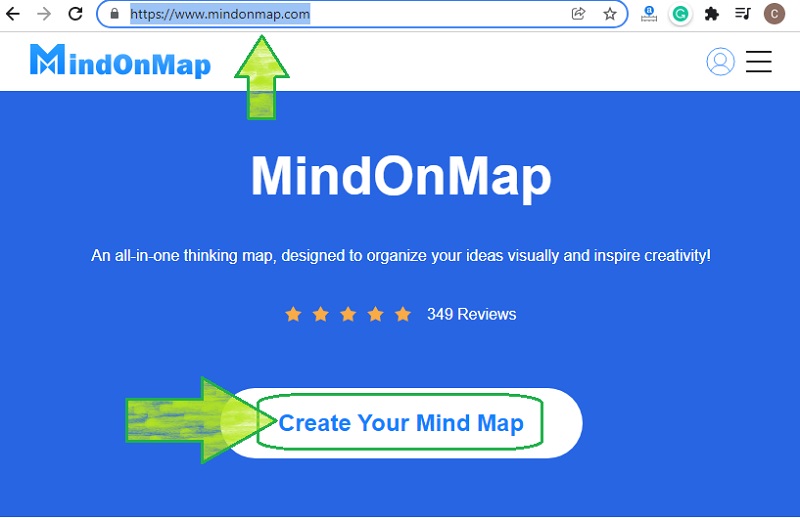
Vælg Foretrukket diagram/tema
Når du kommer til næste side, skal du skifte til Ny knappen og vælg blandt de tilgængelige diagrammer eller temaer. Du skal vælge i henhold til dit emne, eller bare efter dine præferencer.
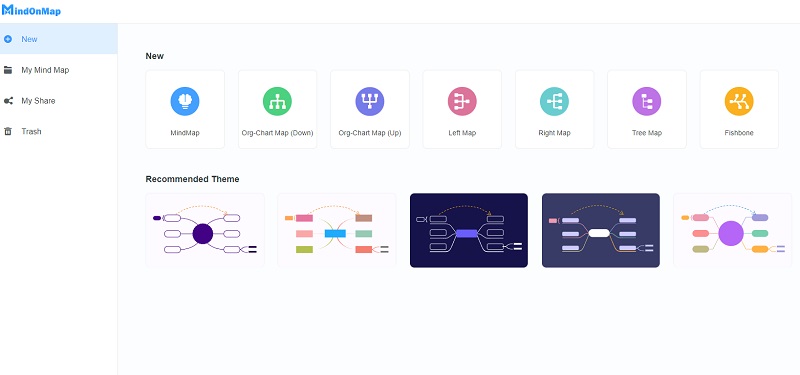
Begynd at lave kortet
På hovedgrænsefladen til denne bedste gratis mindmapping-software kan du begynde at arbejde på dit diagram. I dette eksempel vil vi lave et organisationsdiagram. Start med at indtaste dit hovedemne, og tilføj derefter underemnerne ved at tilføje noder, når du klikker på Tilføj node del og vælg, om du vil tilføje en node eller en undernode.
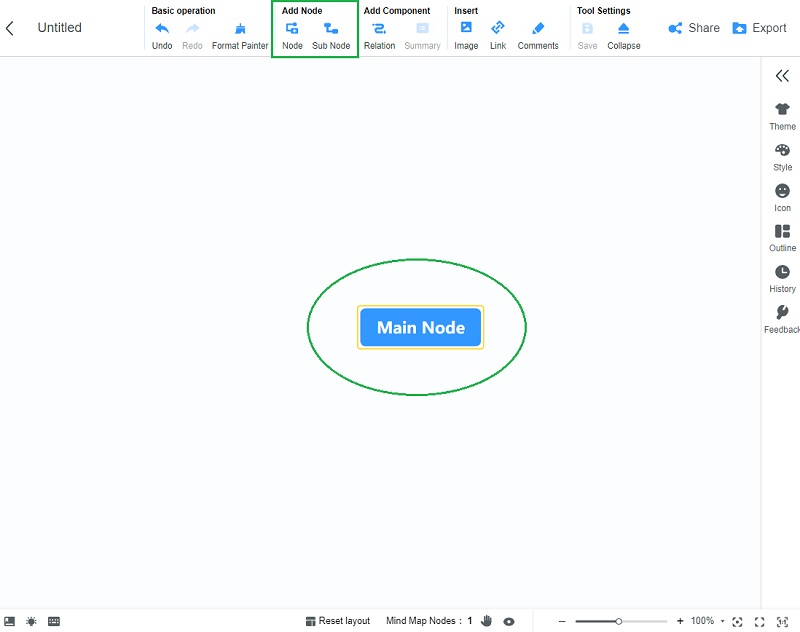
Tilføjelse af farver og billeder
4.1. Klik på Pile på højre side for at swipe og udvide funktionerne. For at ændre farven på hovedknuden skal du gå til Stil og under Afdeling, Vælg Fyld farve blandt resten af underfunktionerne. Dette gælder også for noderne. Ellers skal du gå til for at ændre underknudernes nuancer Form.
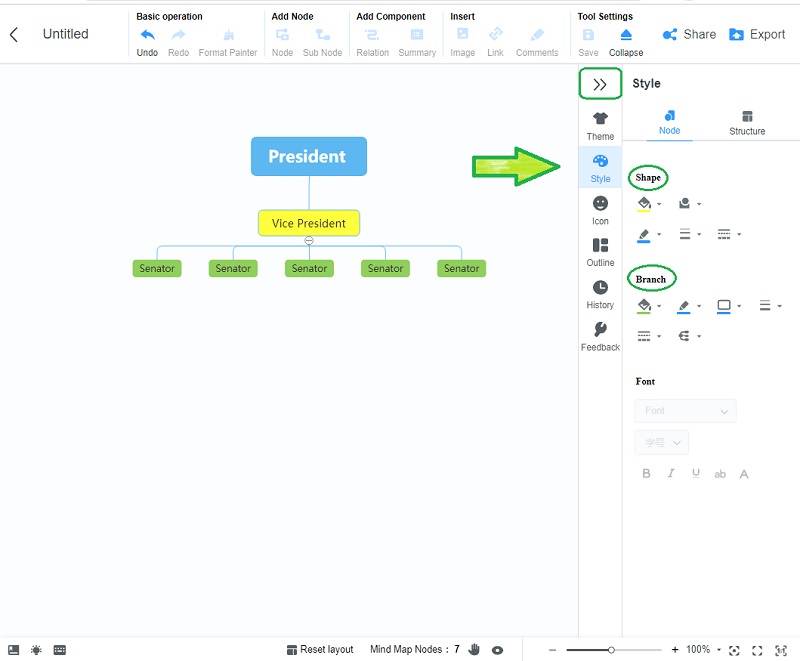
4.2. Denne mindmapping-software kan tilføje interessante billeder gratis på dine noder. For at gøre det kan du klikke på Indsæt placeret i den øverste del af grænsefladen og vælg Billede. Du kan se, du kan også tilføje links og kommentarer, hvis du vil.
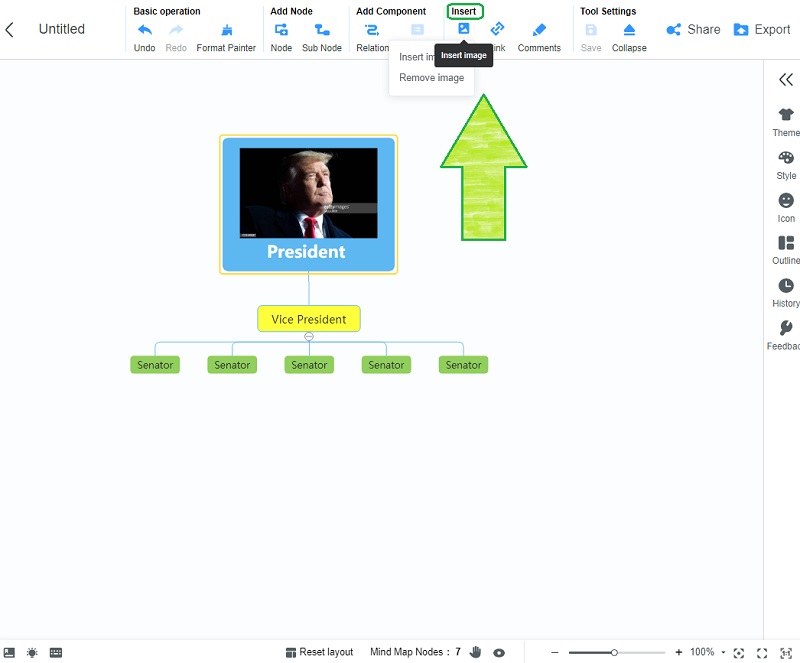
Gem og del
For at gemme de ændringer, du har foretaget på dit kort, skal du gå til Værktøj og klik Gemme. Du kan også dele kortet med din kollega ved at trykke på Del, og fra det poppede vindue skal du trykke på Kopier link og adgangskode knappen for at sende detaljerne til dit team til visning.
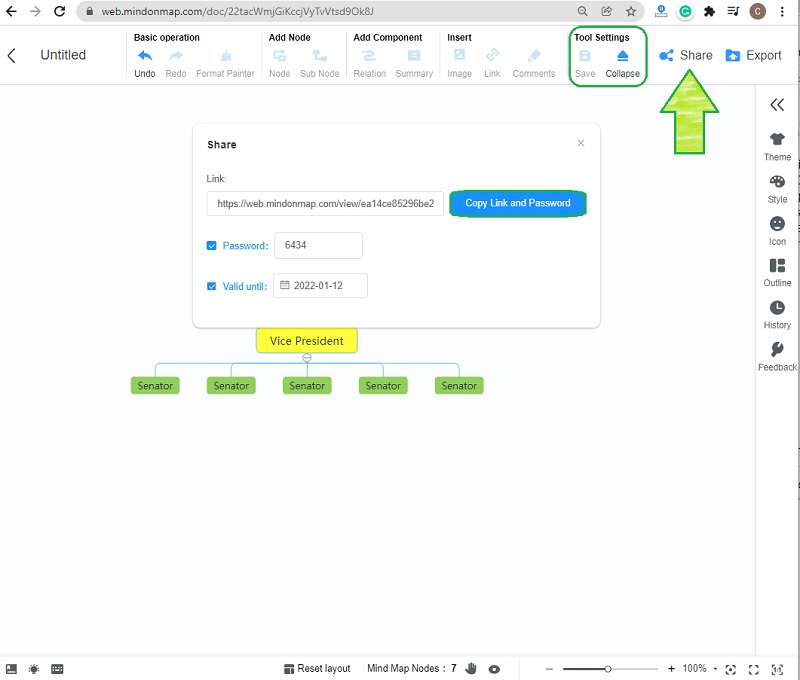
Eksporter kortet
Endelig kan du eksportere dit kort fra denne mindmap-software og gøre det til en fil. For at gøre det skal du skifte til Eksport fanen ved siden af Del, og vælg dit foretrukne format fra PDF, Word, SVG, PNG eller JPG. Når du klikker på dit ønskede format, vil filen automatisk blive downloadet for at gemme på din enhed.
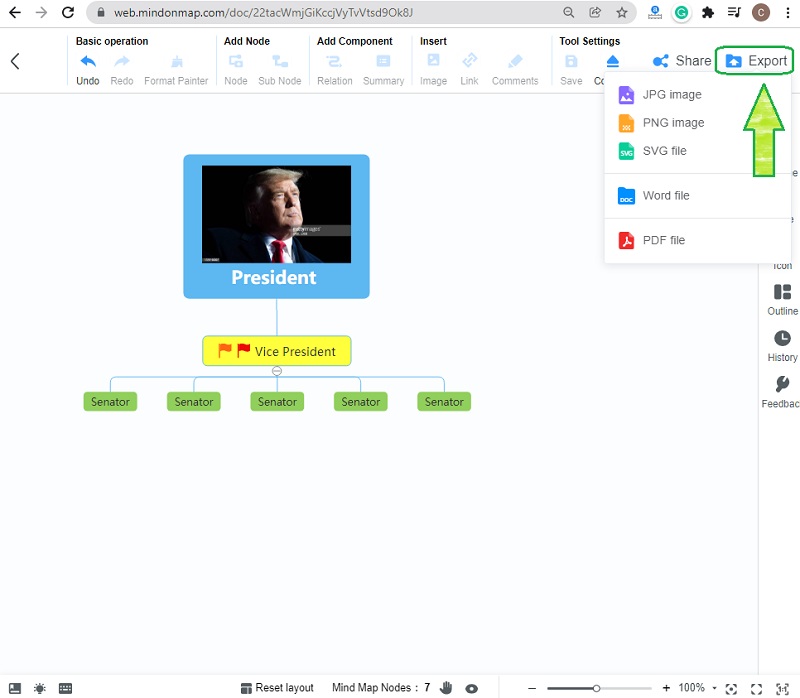
PROS
- Den har en intuitiv grænseflade.
- Med flere tilgængelige funktioner.
- Mange temaer og diagrammer er tilgængelige.
- Den har en delingsfunktion.
ULEMPER
- Der er ingen iOS- og Android-version.
- Du skal have internettet for at få adgang til det.
Yderligere læsning
Del 4. Ofte stillede spørgsmål om Mind Mapping
Hvad er den bedste gratis 3D mindmapping-software?
Der er mange 3D-mindmapping-værktøjer tilgængelige, men det bedste værktøj afhænger af dine præferencer. Derfor kan du prøve værktøjet InfoRapid KnowledgeBase Builder.
Er mindmaps velegnede til at studere?
Mindmappingen blev selvfølgelig også lavet til en kreativ brainstormingopgave for eleverne.
Hvilken er bedre? Mindmapping på papir eller mindmapping på telefonen?
At bruge et papir om mindmapping er også en venlig metode. Mindmapping ville dog være mere spændende og kreativt ved at bruge softwaren.
Konklusion
For at opsummere, at vælge det rigtige mindmapping-værktøj vil give dig mulighed for at omdanne dine ideer til smukke kort. Nogle af de fire forskellige Gratis mindmap-software er også gratis at bruge på iPad udover desktops, Mac og mobile enheder. Derfor er du velkommen til at prøve dem mest, især MindOnMap, som indtil videre er den bedste blandt dem.











